

Kun olet määrittänyt käyttöjärjestelmäpäivitysten latauksen ja asennuksen On Remote Servicestä, PRISMAsync Print Server toimii seuraavasti:
PRISMAsync Print Server hakee uusia käyttöjärjestelmä- tai PRISMAsync-päivityksiä kerran päivässä keskiyöllä.
Jos järjestelmä on offline-tilassa tai se sammuu keskiyöllä, päivitysten tarkistusta ei suoriteta myöhemmin. Tarkistusta yritetään seuraavana päivänä uudelleen.
Kun PRISMAsync Print Server löytää käyttöjärjestelmäpäivityksiä, niitä ei voi valita. Kaikki löytyneet päivitykset ladataan tai asennetaan määrityksen mukaisesti. Latauksen tai asennuksen aikana tulostin on edelleen käytettävissä, ja vain asennuksen viimeistelemiseksi järjestelmä on mahdollisesti käynnistettävä uudelleen.
Varmista, että [Etäyhteys] on otettu tulostimessa käyttöön.
Sinulla on oltava käyttöoikeudet: [Asennustehtävien käyttöoikeudet].
Ohjelmistopäivitys voi olla käyttöjärjestelmäpäivitys, PRISMAsync-päivitys tai molemmat.
[Päivityksen tyyppi] (Settings Editor) osoittaa ohjelmistopäivityksen tyypin.
Jotkin ohjelmistopäivitykset voi asentaa vain huoltokäyttäjä.
Tämä on osoitettu [Käyttäjä asentaa] ‑kohdassa asetuksella [Ei].
Avaa Settings Editor ja valitse seuraavat: .
 [Ohjelmistopäivitykset] -välilehti
[Ohjelmistopäivitykset] -välilehtiSiirry kohtaan [On Remote Servicestä saatavilla olevat PRISMAsync- ja käyttöjärjestelmäpäivitykset].
Napsauta [Määritä].
 [On Remote Servicestä saatavilla olevat PRISMAsync- ja käyttöjärjestelmäpäivitykset] -valikko
[On Remote Servicestä saatavilla olevat PRISMAsync- ja käyttöjärjestelmäpäivitykset] -valikkoOhjelmistopäivitysten vastaanoton valintaruudut on oletusarvoisesti valittu. Voit poistaa valintaruudun valinnan, jos et halua saada ohjelmistopäivityksiä On Remote Servicestä.
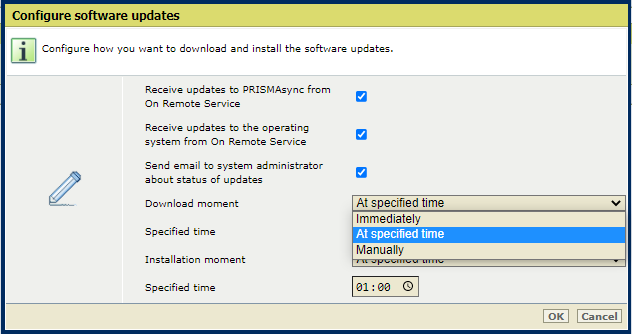 [Määritä ohjelmistopäivitykset] -asetukset
[Määritä ohjelmistopäivitykset] -asetuksetKäytä lataushetken valitsemiseen asetusta [Lataushetki].
[Heti]: PRISMAsync Print Server lataa ohjelmistopäivitykset, kun niitä on saatavilla.
[Määritettynä aikana]: PRISMAsync Print Server lataa ohjelmistopäivitykset määritettynä aikana.
Yllä oleva kuva havainnollistaa esimerkkiä: järjestelmä hakee PRISMAsyncin ohjelmisto- ja käyttöjärjestelmäpäivityksiä joka yö keskiyöllä (ei ole määritettävissä) Jos latausajaksi on määritetty klo 21.00, keskiyöllä löydetyt päivitykset ladataan 21 tunnin kuluttua niiden löytämisestä. Lataamisen jälkeen päivitykset asennetaan klo 1.00 (määritettynä asennusaikana), joka on 4 tuntia lataushetkestä.
[Manuaalisesti]: Sinun on käynnistettävä ohjelmistopäivitysten lataus manuaalisesti Settings Editorista tai ohjauspaneelista.
Valitse asennushetki [Asennushetki] -asetuksen avulla.
[Heti]: PRISMAsync Print Server asentaa käyttöjärjestelmäpäivitykset, kun ne on ladattu. Tulostin on edelleen käytettävissä. Asennuksen viimeistelemiseksi järjestelmä käynnistetään mahdollisesti uudelleen.
[Määritettynä aikana]: PRISMAsync Print Server asentaa käyttöjärjestelmäpäivitykset määritettynä aikana. Tulostin on edelleen käytettävissä. Asennuksen viimeistelemiseksi järjestelmä käynnistetään mahdollisesti uudelleen.
[Manuaalisesti]: Käyttöjärjestelmäpäivitykset asennetaan manuaalisesti, kun ne on ladattu.
Asennuksen edistyminen näkyy näytössä ja tulostin on poissa käytöstä vain silloin, kun suoritat asennuksen manuaalisesti ohjauspaneelin kautta.
Jos asennuksen viimeisteleminen edellyttää uudelleenkäynnistystä, näyttöön tulee uudelleenkäynnistyskuvake:
 ohjauspaneeli
ohjauspaneeli
 PRISMAsync Remote Manager
PRISMAsync Remote Manager
 Settings Editor
Settings Editor
Järjestelmä on käynnistettävä manuaalisesti uudelleen.
Valitse [Lähetä järjestelmänvalvojalle päivitysten tilaa koskeva sähköpostiviesti], jos haluat pysyä sähköpostitse ajan tasalla lataus- ja asennusprosessin tilasta. Järjestelmänvalvojat, joilla on käyttöoikeudet: [Hallinnointitehtävien täydet käyttöoikeudet], jotka ovat määrittäneet sähköpostiosoitteen, saavat nämä ilmoitukset.
Saat sähköpostiviestin, kun seuraava tila on saavutettu:
Kun valitset [Lataushetki] -toiminnon asetukseksi [Manuaalisesti], saat sähköpostiviestin, kun ohjelmistopäivityksiä on ladattavissa.
Kun valitset asetukseksi [Manuaalisesti] kohdassa [Asennushetki], saat sähköpostiviestin, kun ohjelmistopäivityksiä on asennettavissa ja kun järjestelmä on käynnistettävä uudelleen asennuksen viimeistelemiseksi.
Saat sähköpostiviestin, kun ohjelmistopäivityksiä asennetaan.
Saat sähköpostiviestin, kun ohjelmistopäivitykset on asennettu.
Saat sähköpostiviestin, kun ohjelmistopäivitysten latauksen tai asennuksen aikana ilmenee virhe.
Avaa Settings Editor ja valitse seuraavat: .
 [Ohjelmistopäivitykset] -välilehti
[Ohjelmistopäivitykset] -välilehtiSiirry kohtaan [On Remote Servicestä saatavilla olevat PRISMAsync- ja käyttöjärjestelmäpäivitykset].
Valitse saatavilla oleva ohjelmistopäivitys. Napsauta [Lataa].
Näytä latauksen edistyminen [Edistyminen] -kentässä.
Kun latausprosessi vaikuttaa negatiivisesti työn tuotantoon, voit keskeyttää latausprosessin.
Napsauta [Keskeytä lataus], jos haluat keskeyttää latausprosessin. Napsauta [Jatka latausta], jos haluat jatkaa latausprosessia.
Avaa Settings Editor ja valitse seuraavat: .
 [Ohjelmistopäivitykset] -välilehti
[Ohjelmistopäivitykset] -välilehtiSiirry kohtaan [On Remote Servicestä saatavilla olevat PRISMAsync- ja käyttöjärjestelmäpäivitykset].
Valitse ladattu ohjelmistopäivitys. Napsauta [Asenna].
Voit asentaa vain sellaisia ohjelmistopäivityksiä, joiden [Käyttäjä asentaa] ‑asetuksena on [Kyllä].
Asennuksen viimeistelemiseksi järjestelmä on mahdollisesti käynnistettävä uudelleen. Määrittelyistä riippuen järjestelmä käynnistyy uudelleen automaattisesti tai näyttöön tulee uudelleenkäynnistyskuvake, ja sinun on suoritettava uudelleenkäynnistys manuaalisesti.
Ohjelmistopäivitys poistetaan [On Remote Servicestä saatavilla olevat PRISMAsync- ja käyttöjärjestelmäpäivitykset] ‑kohdan luettelosta.
Asennettu ohjelmistopäivitys näkyy jommassakummassa seuraavista luetteloista:
[Asennetut PRISMAsync-päivitykset], jos ohjelmistopäivitys on PRISMAsync Print Serverin ohjelmistopäivitys.
[Käyttöjärjestelmäpäivitykset], jos ohjelmistopäivitys on PRISMAsync Print Serverin käyttöjärjestelmäpäivitys.